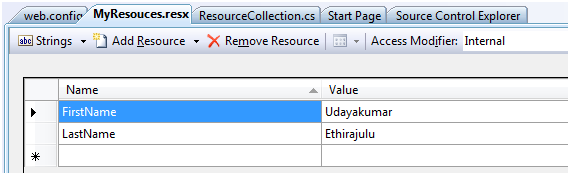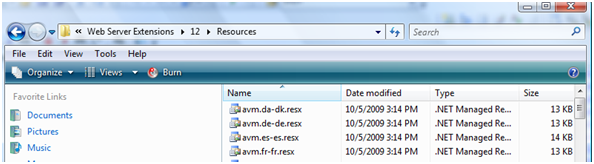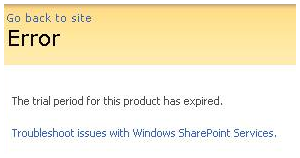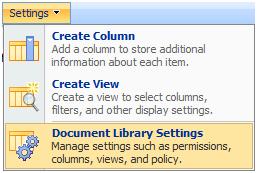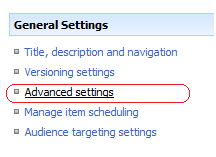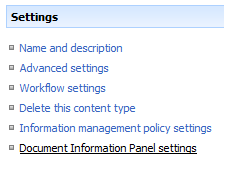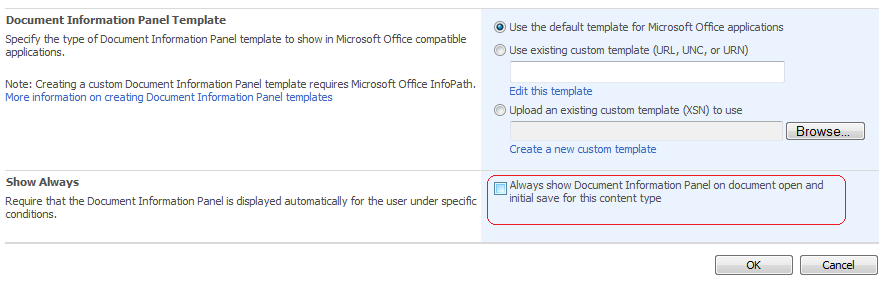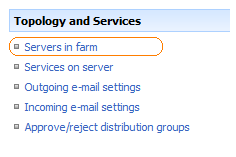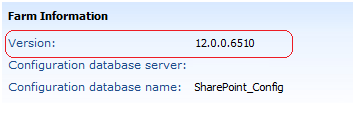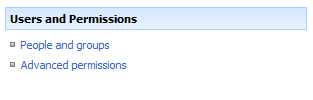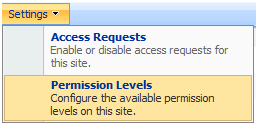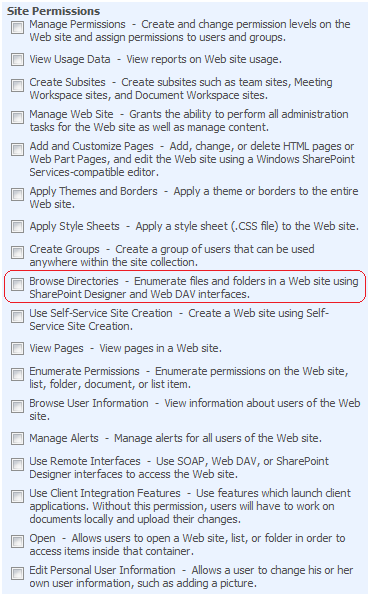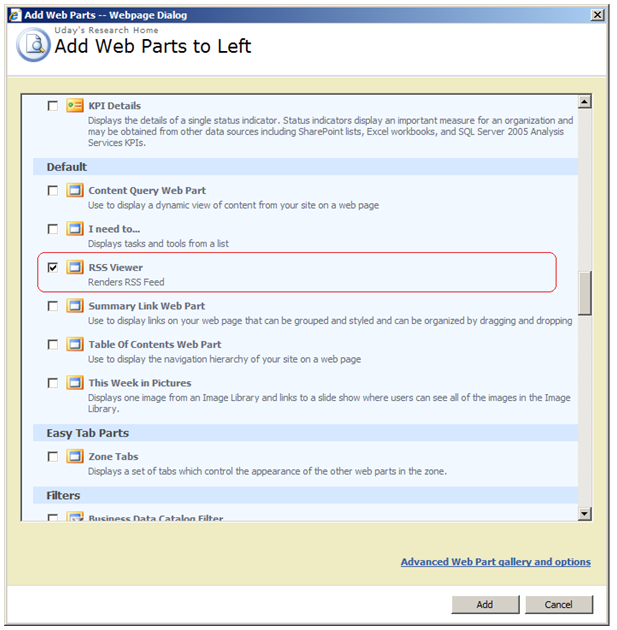Microsoft SharePoint Vývojový tím vydal nasledujúce obrazovke odliatkov pre vývojárov.
|
||||||
|
Ak hľadáte bezplatnú aplikáciu šablóny, apartmány, ktoré vaše podnikanie oblasť, prečítajte si tento zdroj na webe TechNet. Má zoznam 40 Aplikačné šablóny zoskupené podľa nasledujúci pracovný kategórii.
Vytvorte zdrojový súbor pomocou Visual Studio IDE
Skopírujte súbor prostriedkov do 12 úľ zdrojov zložky
GetLocalized metóda z SPUtility čítať hodnoty z resource súboru Syntax: SPUtility.GetLocalizedString(“$Zdroje:<<ResourceFileName,ResourceKeyName>>”, “<<ResourceFileName>>”, dlho); Príklad: SPUtility.GetLocalizedString(“$Zdroje:MyResources,Meno”, “MyResources”, dlho);
Zdroj vzorky: pomocou Systém; pomocou System.Runtime.InteropServices; pomocou System.Web.UI; pomocou System.Web.UI.WebControls; pomocou System.Web.UI.WebControls.WebParts; pomocou System.Xml.Serialization;
pomocou Microsoft.SharePoint; pomocou Microsoft.SharePoint.WebControls; pomocou Microsoft.SharePoint.WebPartPages; pomocou Microsoft.SharePoint.Utilities;
menný priestor ResourceFile { [GUID(“fc643df7-8836-913f-41bf-662ed57e659a”)]
{
{ }
{
Meno = SPUtility.GetLocalizedString(“$Zdroje:MyResources,Meno”, “MyResources”, dlho); Priezvisko = SPUtility.GetLocalizedString(“$Zdroje:MyResources,Priezvisko”, “MyResources”, dlho); }
{ writer.Write(“Hodnota Meno súboru z prostriedkov : “ + Meno); writer.Write(“Hodnota Priezvisko z prostriedkov súborového : “ + Priezvisko); } } }
Zdroj Technet na SharePoint 2010 Topológie modelu vysvetľuje nasledujúce:
Na stiahnutie tu for SharePoint 2010 Topológie modelu z Technet
Ak narazíte na chybu “Skúšobné obdobie pre tento produkt už vypršala” po inovácii na licenciu od súdu na štandardné / Enterprise Edition v službe SharePoint.
Zmeňte svoj účet fondu z app “Sieťová služba” k účtu domény.
V predvolenom nastavení bude dokument informačný panel nesmie byť povolené v knižnici dokumentov. Prejsť na Nastavenie knižnice
Kliknite na tlačidlo Rozšírené nastavenie
Povoliť umožňujú správu typov obsahu v časti Rozšírené nastavenia.
Kliknite na dokument typ obsahu a kliknite na nastavenie dokumentu informačný panel.
Skontrolujte ukazujú vždy možnosť povoliť dokument informačný panel.
Položka Aktualizácia alebo položka Aktualizované udalosť v službe SharePoint 2007 sa dvakrát objavuje, ak to vyžadujú pokladnica je povolená možnosť pre knižnicu dokumentov. Našiel som nasledovné riešenia pomôcť spoločnosti Microsoft pre tento problém.
Skontrolujte hodnotu vti_sourcecontrolcheckedoutby
ak (properties.AfterProperties[“vti_sourcecontrolcheckedoutby”] == Null && properties.BeforeProperties[“vti_sourcecontrolcheckedoutby”] != Null) { //To je, keď je aktualizácia udalosť spustená check-in. } iného { //To je vyvolané inými ako check-v akcii udalostí. } Ak chcete zistiť nainštalovanú verziu SharePoint v systéme, Prechádzať Centrálna správa -> Operácie -> Servery v Farm [Topológie a služby]
Informácie o verzii sa objaví na každej serverov.
Úroveň privilégií pre používateľa alebo skupiny môže byť upravený tak, aby obmedzenia užívateľa upraviť v aplikácii SharePoint Designer. Nastavenie webu -> Rozšírené oprávnenia
Kliknite na tlačidlo Spresniť oprávnenia, Vyberte Nastavenia -> Úrovne oprávnenia
Môžete pridať / upraviť súčasné úrovne oprávnenia. Zrušte začiarknutie políčka prechádzať adresára úrovne oprávnenia.
Vytvoriť nový webpart stránku. V režime Edit, Kliknite na tlačidlo Pridať webpart vyberte RSS Viewer webpart z galérie.
Kliknite na tlačidlo Upraviť zdieľanú webpart zmeniť upraviť režim webpart, zadajte adresu URL RSS. |
||||||
|
Copyright © 2025 MSTechBlogs - Všetky práva vyhradené Beží na WordPress & Atahualpa |
||||||